
Placetopay - Pasarela de Pagos para Woocommerce
Ofrece métodos de pago globales y locales, compatibles con tu idioma, y ponlos en marcha en cuestión de minutos.
Última actualización
2025-12-20
Versión
3.0.0

Ofrece métodos de pago globales y locales, compatibles con tu idioma, y ponlos en marcha en cuestión de minutos.
Última actualización
2025-12-20
Versión
3.0.0
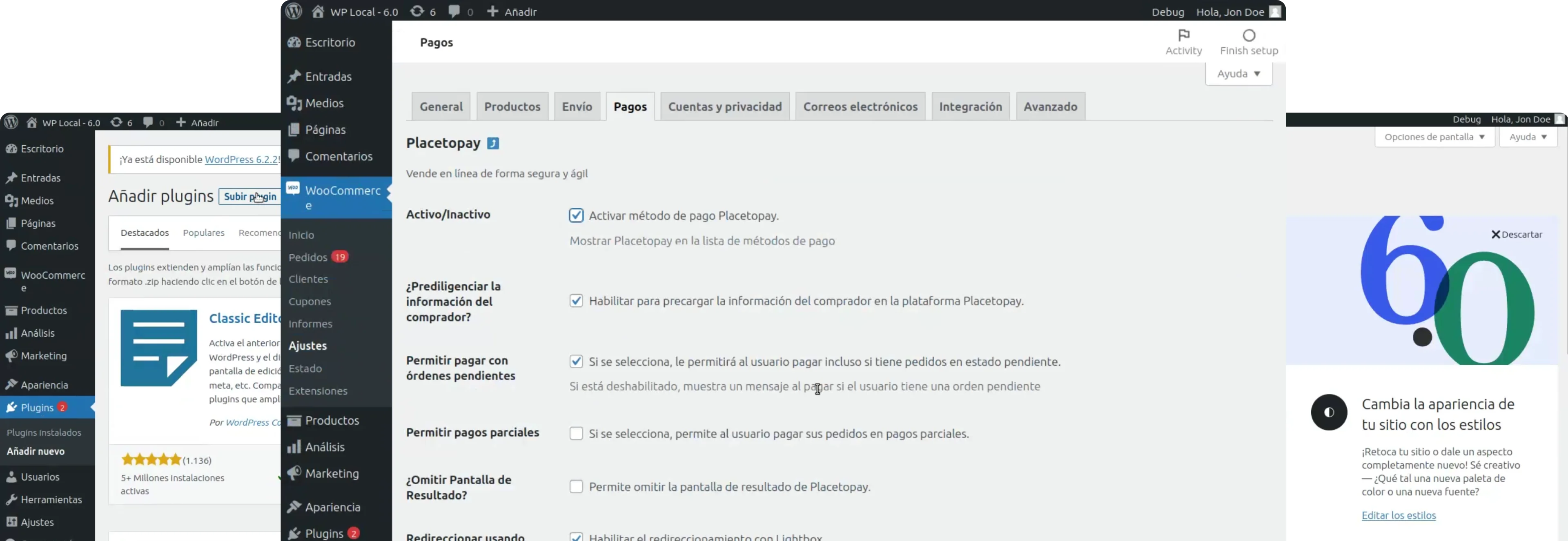
| Características | |
|---|---|
| Prediligenciamiento de la información del comprador | |
| Pagos parciales | |
| Omisión del resultado del pago en placetopay | |
| Lightbox | |
| Personalización de la imagen de pago | |
| Gestión de marca | |
| Permitir/No permitir pagos con pedidos pendientes | |
| Establecer página de regreso después de realizar el pago. (por defecto, mis ordenes) | |
| Establecer tiempo de expiración del pago | |
| Pagos por API | |
| Transacciones de tipo pre-autorización | |
| Habilitar/Deshabilitar Kount (Servicio de anti-fraude) | |
| Habilitar/Deshabilitar 3DS | |
| Habilitar/Deshabilitar servicio OTP | |
| Habilitar/Deshabilitar diferidos (selección de créditos) | |
| Multitienda |
Esta guía te proporciona un paso a paso detallado para la instalación del plugin WooCommerce Gateway Placetopay. Cabe destacar que todos los aspectos de esta guía se realizarán en un entorno de pruebas, con el objetivo de ilustrar a fondo su configuración.
Para llevar a cabo el proceso de integración, se asume que el comercio ya ha instalado previamente el componente WooCommerce en su sitio de WordPress.
Para utilizar Placetopay, es necesario contar con una cuenta activa.
Descarga nuestro plugin para integrarlo con la plataforma de WordPress.
Para comenzar, inicia sesión en tu cuenta de WordPress.
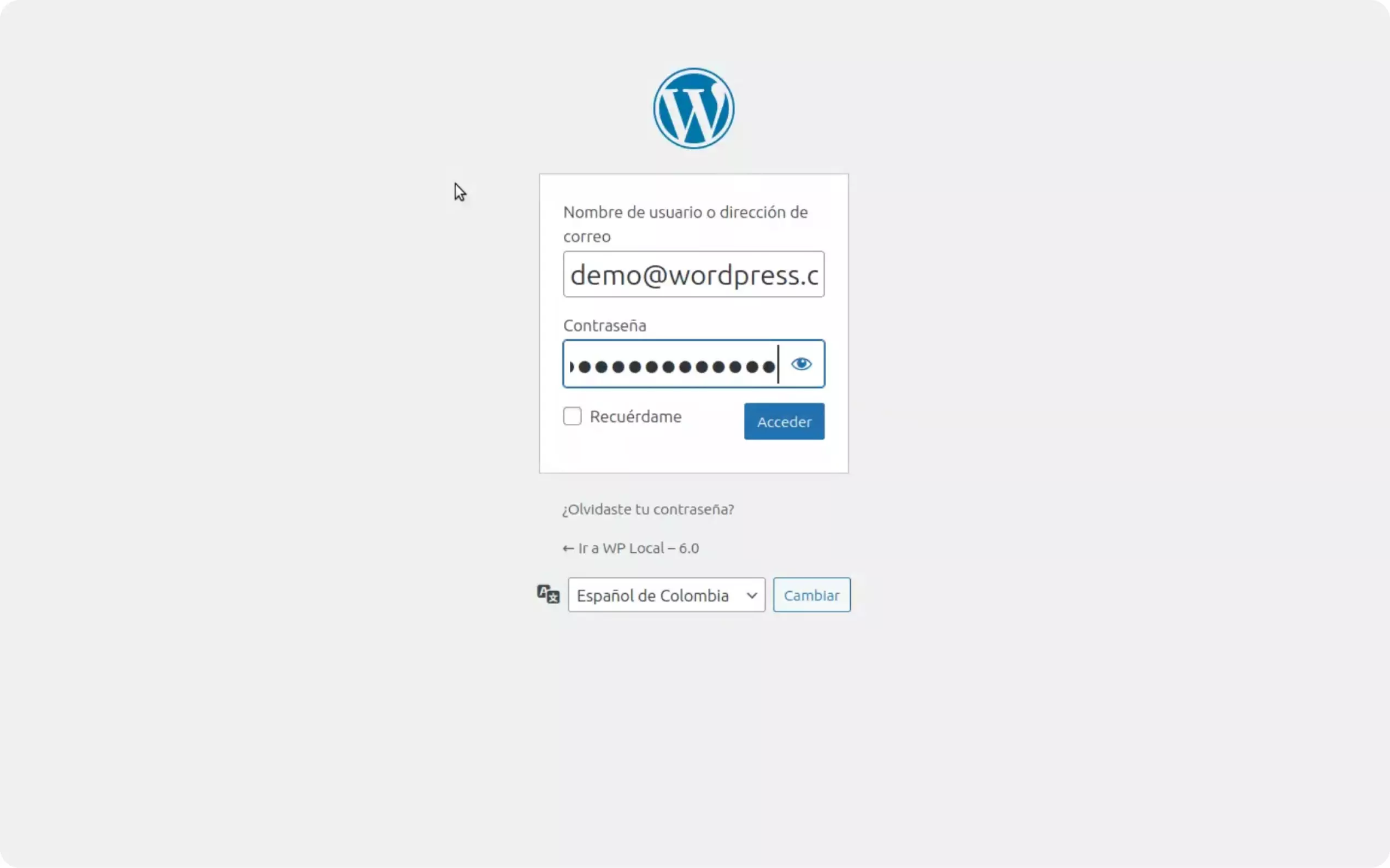
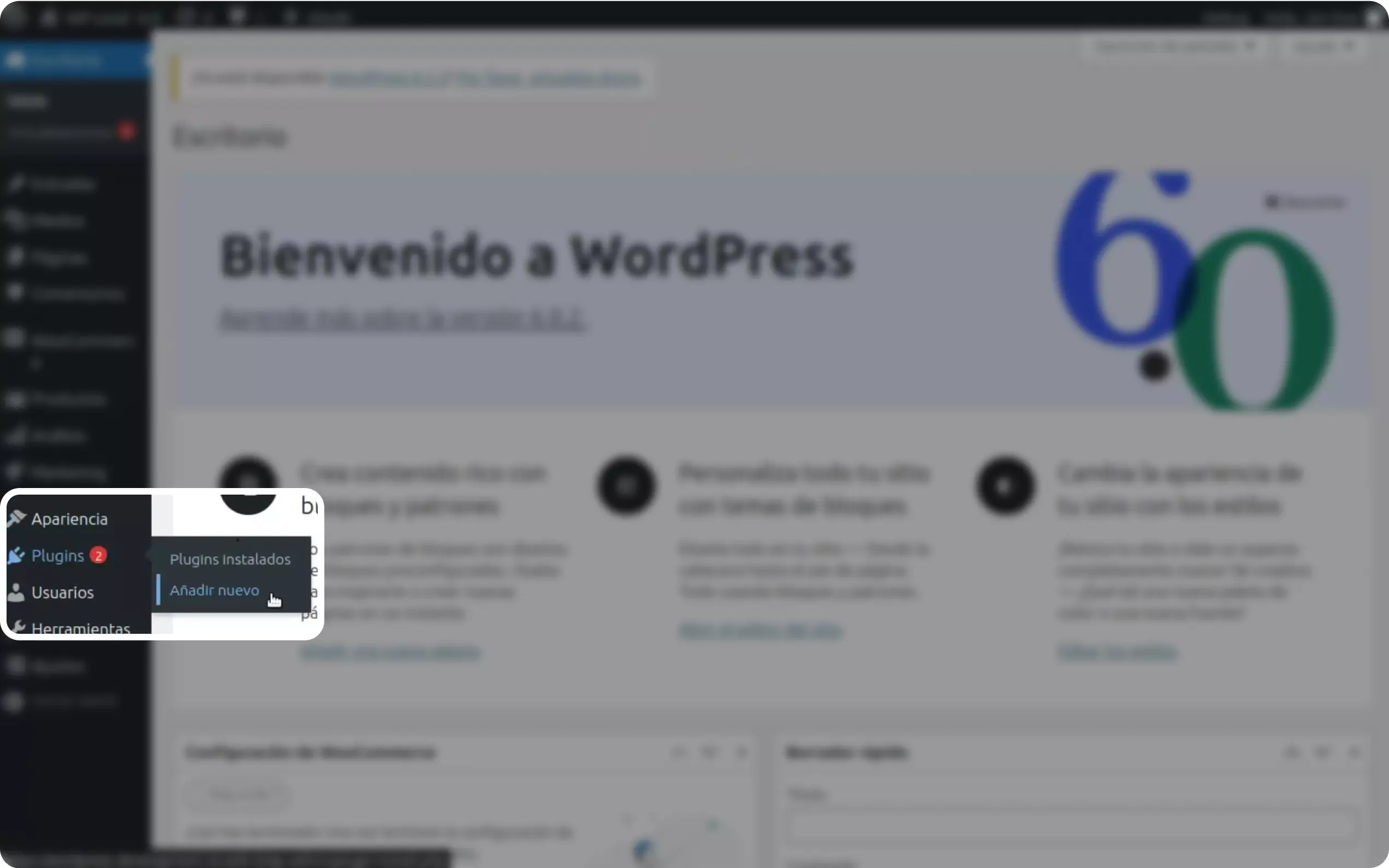
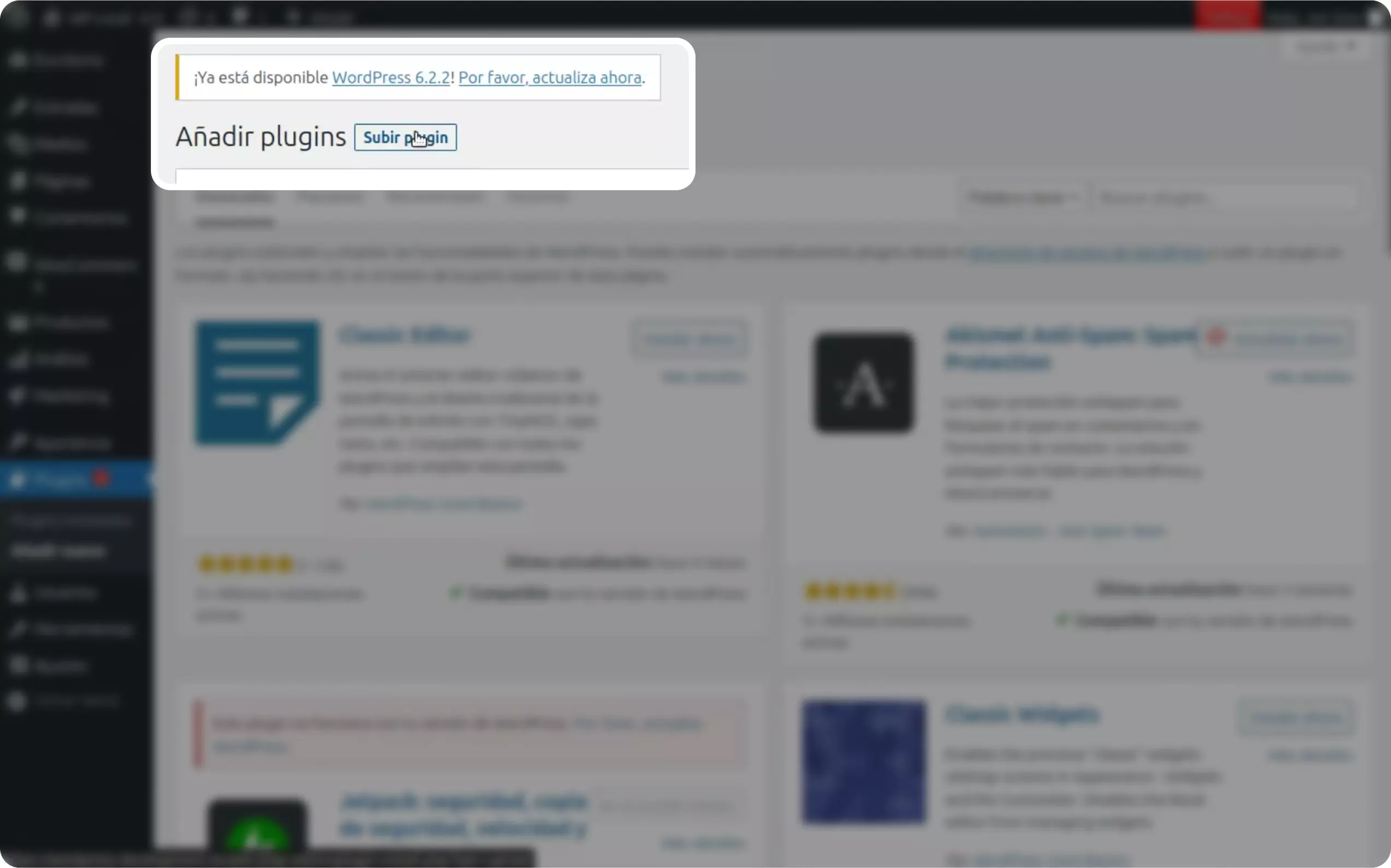
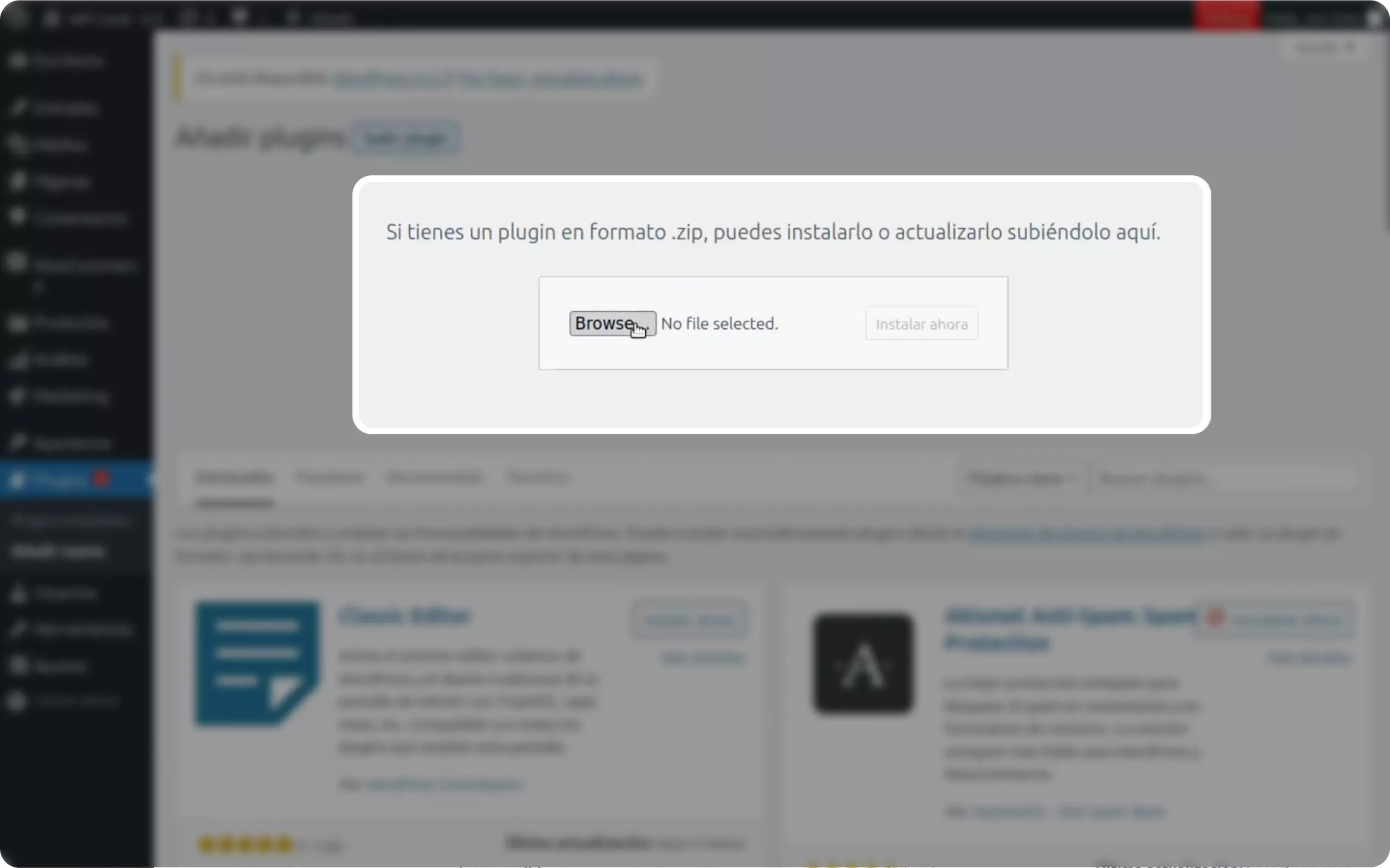
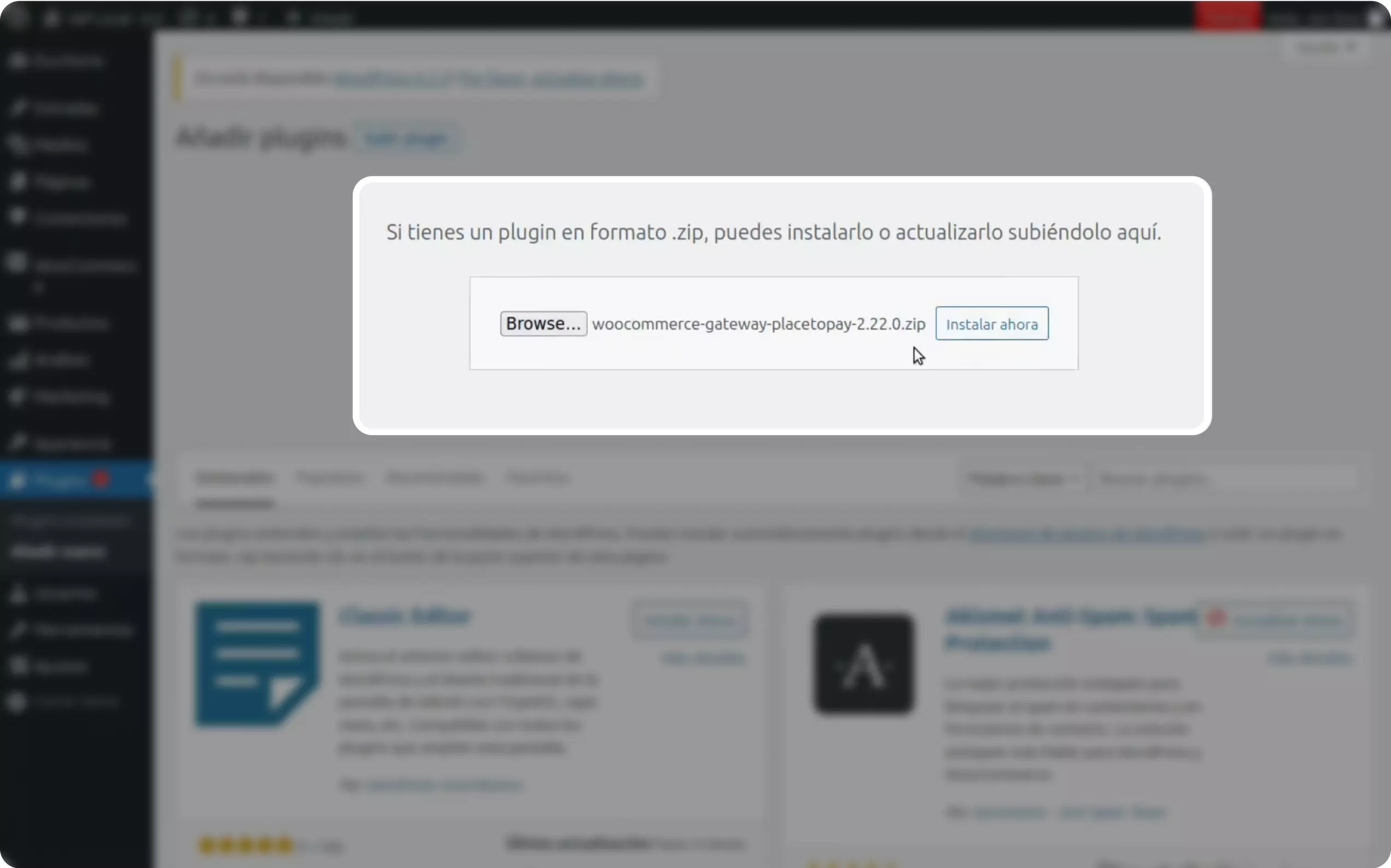
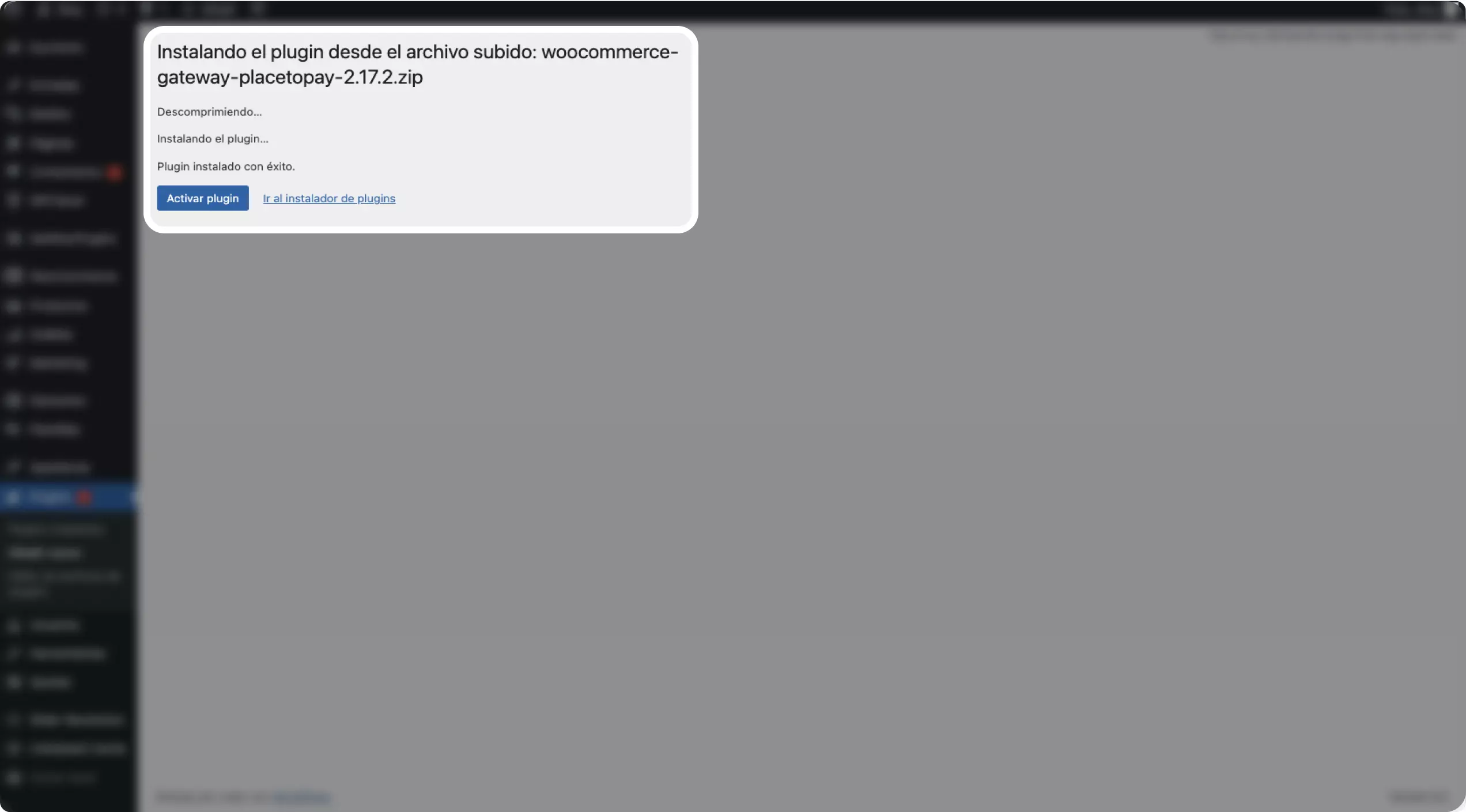
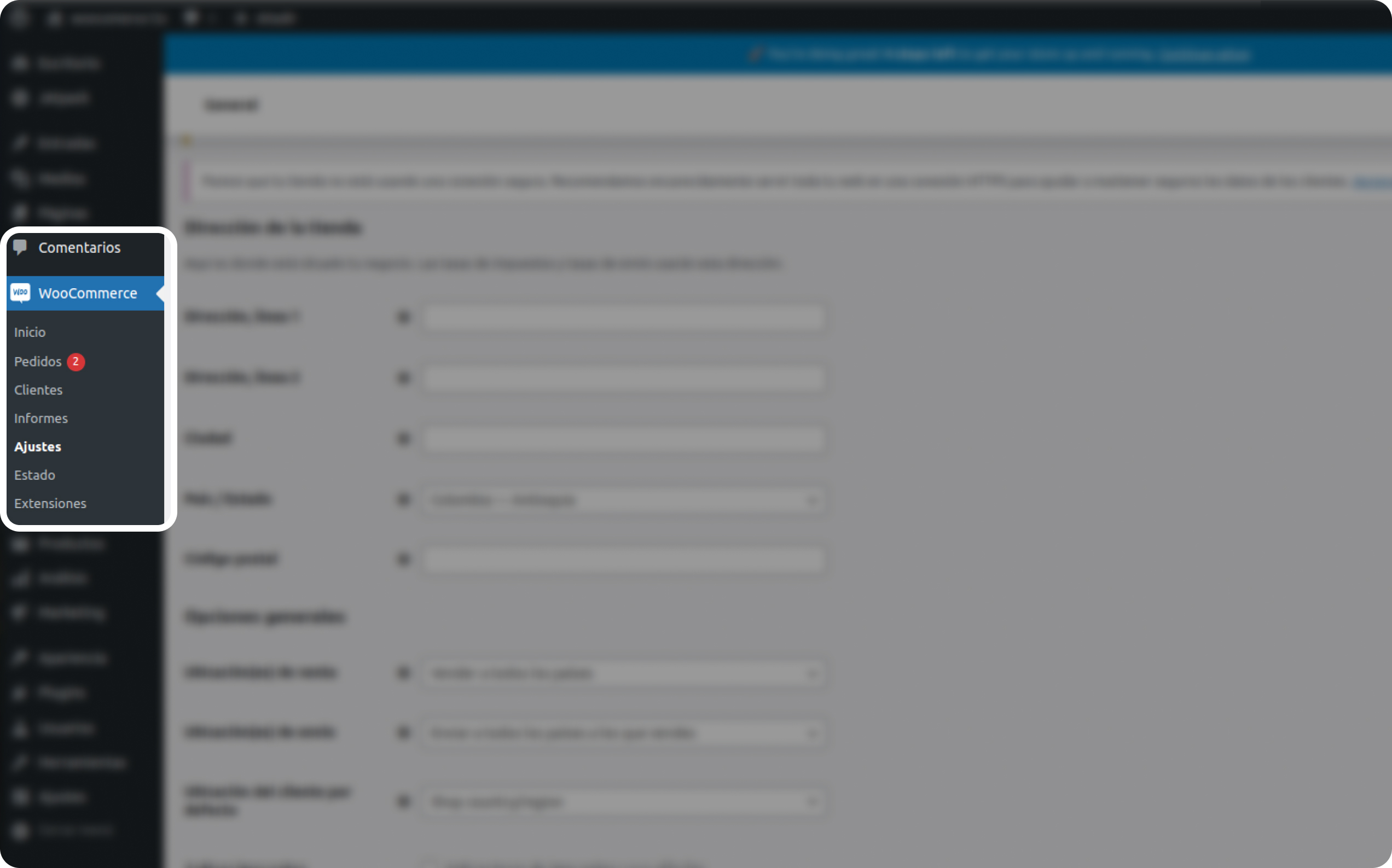
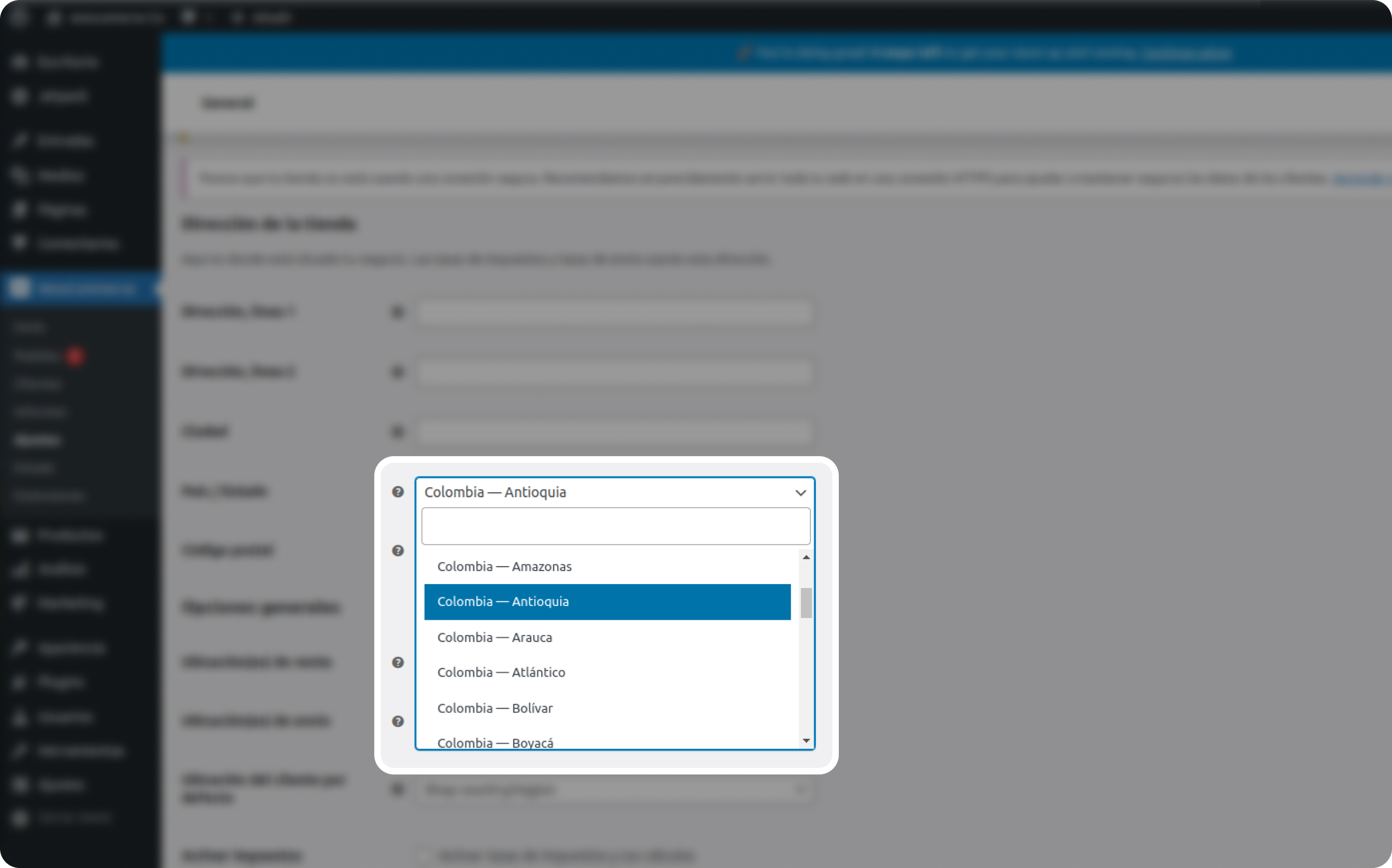
Luego, selecciona la opción ‘Plugins instalados’ en el menú lateral izquierdo.
a. Esto te llevará a la lista de todos los plugins instalados en tu sitio.
b. Busca entre tus plugins el llamado ‘WooCommerce Placetopay Gateway’ y haz clic en el botón ‘Configuración’ que se encuentra justo debajo del título.
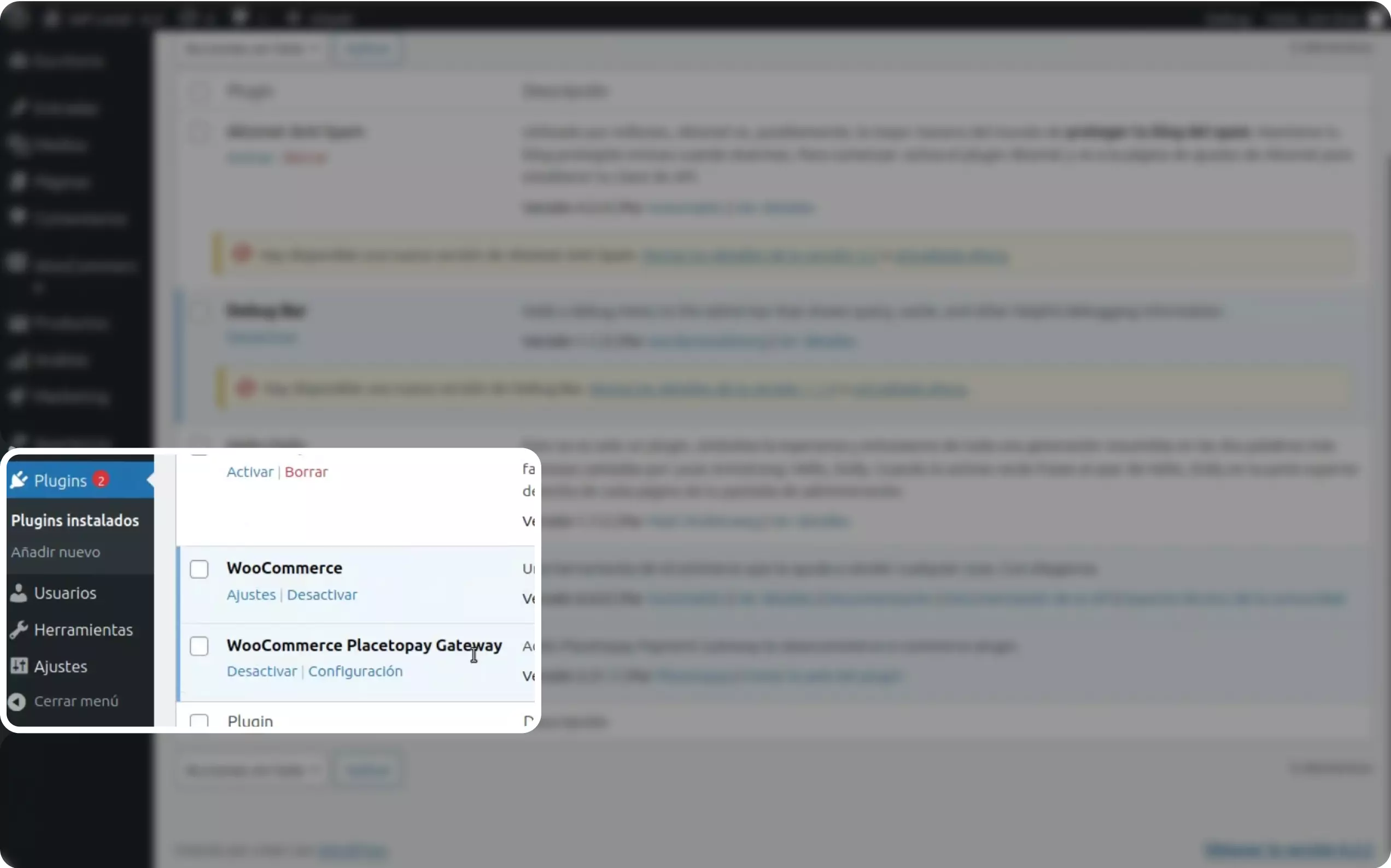
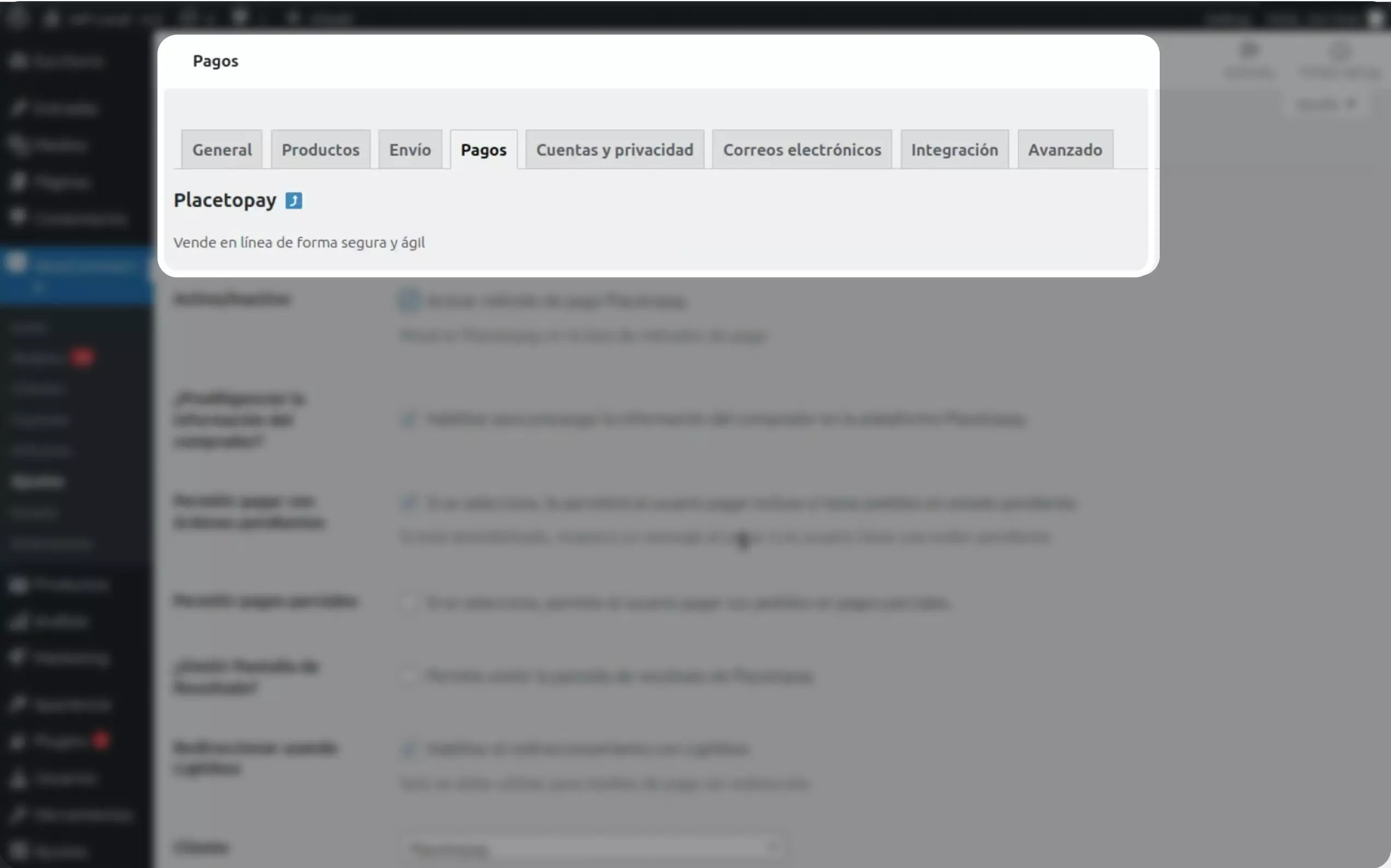
Desplázate hacia abajo utilizando el scroll hasta encontrar la siguiente configuración, y asígnala de la siguiente manera:
a. Cliente: Asegúrate de seleccionar el correcto según tu proveedor.
b. Identificador Ingresa el dato de ‘Login’ que se te ha enviado por correo electrónico.
c. Clave transaccional: Ingresa el dato de ‘SecretKey’ que se te ha enviado por correo electrónico.

El resto de la configuración es personalizable y dependerá exclusivamente de las necesidades específicas de tu comercio.
En WooCommerce podemos tener diferentes estados para una orden. A continuación se detallan los estados posibles de la orden con el plugin:
Pendiente de pago: está en espera de que se realice el pago. Pasa automáticamente a estado Completado o Procesando dependiendo del caso.
Completado: el pago ha sido realizado correctamente.
Procesando: proceso de revisión de la transacción tanto para pago único (efectivo y transferencia), como para pago con autorización.
Reembolsado: realiza el reembolso y actualiza el stock de la tienda con los productos devueltos.
Fallido: no se pudo realizar la transacción ya sea por fondos insuficientes o por datos erróneos.
Dentro de la sección de configuración del componente existen parametrizaciones que solo se visualizan con el Modo dupuración activado, dentro de ellas:
Ver documentación
Ver documentación
Ver documentación
Ver documentación
Ver documentación

Ver documentación